Dokumentationszentrum
Umfassende technische Handbücher und Anleitungen, die Ihnen helfen, HARSLE-Maschinen zu beherrschen und Ihre Metallbearbeitungseffizienz zu optimieren
Wie meistert man den DELEM DA-66S-Produktmodus schnell?
- Einführung
- Einrichten des Produktmodus
- Nutzung der Produktbibliothek
- Häufig gestellte Fragen (FAQ)
- Wie füge ich im DELEM DA-66S-Produktmodus manuell eine Biegezugabe hinzu?
- Was soll ich tun, wenn die DXF-Datei keine Informationen zur Biegezugabe enthält?
- Wie kann ich die Biegeeigenschaftsfunktion im DELEM DA-66S-Produktmodus aktivieren?
- Welche Schritte muss ich für eine optimale DXF-Konvertierung in DELEM DA-66S befolgen?
- Abschluss
Wenn Sie die Leistung Ihrer Maschine optimieren möchten, ist es wichtig, den Produktmodus DELEM DA-66S zu verstehen.
Diese Anleitung hilft Ihnen, diese Funktion schnell zu beherrschen und Ihre Biegeprozesse effizient und präzise zu konfigurieren und zu verwalten. Durch die Nutzung des DELEM DA-66S-Produktmodus verbessern Sie nicht nur Ihren Arbeitsablauf, sondern maximieren auch die Produktivität und gewährleisten eine gleichbleibende Qualität in Ihren Abläufen.
Während wir uns eingehender mit diesem Thema befassen, zeige ich Ihnen, wie dieser leistungsstarke Modus zusammen mit dem Produktprogramm und der Bibliothek Ihren Ansatz zur Maschinensteuerung verändern kann, sodass Sie in einem wettbewerbsintensiven Fertigungsumfeld die Nase vorn behalten.
Einführung
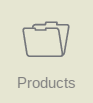
Im DELEM DA-66S Produktmodus können Sie vorhandene, bereits produzierte Produkte auswählen, um die Produktion zu starten oder Änderungen vorzunehmen, um ein ähnliches Produkt zu erstellen. Diese Flexibilität ermöglicht effiziente Produktionsabläufe, wenn Sie Artikel replizieren oder leicht verändern müssen, ohne von vorne beginnen zu müssen.
Wenn Sie etwas völlig Neues schaffen möchten, können Sie im Produktmodus mit der Option „Neues Produkt“ oder „Neues Programm“ ein neues Projekt starten. Diese Funktion vereinfacht die Einführung neuer Produktionslinien oder -programme und stellt sicher, dass Sie sich schnell an veränderte Fertigungsanforderungen anpassen und die Effizienz aufrechterhalten können. Indem Sie das volle Potenzial des DELEM DA-66S-Produktmodus nutzen, verbessern Sie Ihre Betriebskapazitäten und sorgen für eine reaktionsschnelle, agile Fertigungsumgebung.
Die Hauptansicht

Im DELEM DA-66S Produktmodus erhalten Benutzer einen umfassenden Überblick über die Programmbibliothek auf der Bedienoberfläche. Dieser Modus ermöglicht die einfache Auswahl und das Laden eines Produktprogramms und unterstreicht die Flexibilität und Effizienz des DELEM DA-66S Produktmodus bei der Verwaltung von Produktionsabläufen. Jedes Element in der Liste wird mit einer Miniaturansicht des grafischen Produkts – als visueller Hinweis – oder einem Symbol für numerische Programme angezeigt, zusammen mit wichtigen Details wie Produkt-ID, Produktbeschreibung, Anzahl der Biegungen, Produkttyp und Datum der letzten Änderung oder Verwendung. Die Typanzeige des Produkts zeigt folgende Produkttypen an:
P- das Produkt verfügt über ein CNC-Programm, es gibt keine Zeichnung
-2D Das Produkt besteht aus einer 2D-Zeichnung, es gibt kein CNC-Programm
P2D das Produkt verfügt über eine 2D-Zeichnung und ein CNC-Programm
-3D Das Produkt besteht aus einer 3D-Zeichnung, es gibt kein CNC-Programm
P3D das Produkt verfügt über eine 3D-Zeichnung und ein CNC-Programm
Die Produkttypanzeige liefert wertvolle Informationen zur Art jedes Programms und erleichtert so die Navigation und Auswahl. Läuft bereits ein aktives Produktprogramm, wird dessen ID oben auf dem Bildschirm deutlich sichtbar angezeigt. Das Laden eines Programms ist unkompliziert: Benutzer tippen einfach auf die Produkt-ID oder einen beliebigen Teil der Produktlinie.
In Situationen, in denen mehr Programme vorhanden sind, als auf einen Bildschirm passen, ermöglichen intuitive Navigationsfunktionen dem Benutzer, die Liste nach oben zu ziehen, bis das gewünschte Produkt sichtbar ist. Ein einziger Fingertipp wählt und aktiviert dann das Programm in der Steuerung. Dies unterstreicht das benutzerfreundliche Design des DELEM DA-66S-Produktmodus, der auf die Optimierung der Fertigung und Produktionseffizienz abzielt.
Diese nahtlose Interaktion und Datenverfügbarkeit im DELEM DA-66S Produktmodus steigert nicht nur die Produktivität, sondern stellt auch sicher, dass Bediener Produktprogramme bei Bedarf kompetent verwalten und ändern können. Daher ist die Beherrschung des DELEM DA-66S Produktmodus entscheidend für den betrieblichen Erfolg und die Anpassungsfähigkeit in wettbewerbsintensiven Fertigungsumgebungen.
Produktauswahl
Um ein Produkt auszuwählen, genügt ein einmaliges Tippen. Das Produkt wird ausgewählt und in die
Speicher. Von hier aus kann die Produktion durch Tippen auf Auto gestartet werden. Auch die Navigation kann gestartet werden
durch die Produktzeichnung (falls vorhanden), die Werkzeugkonfiguration, die Biegesequenz und die
numerisches Programm des Produkts.
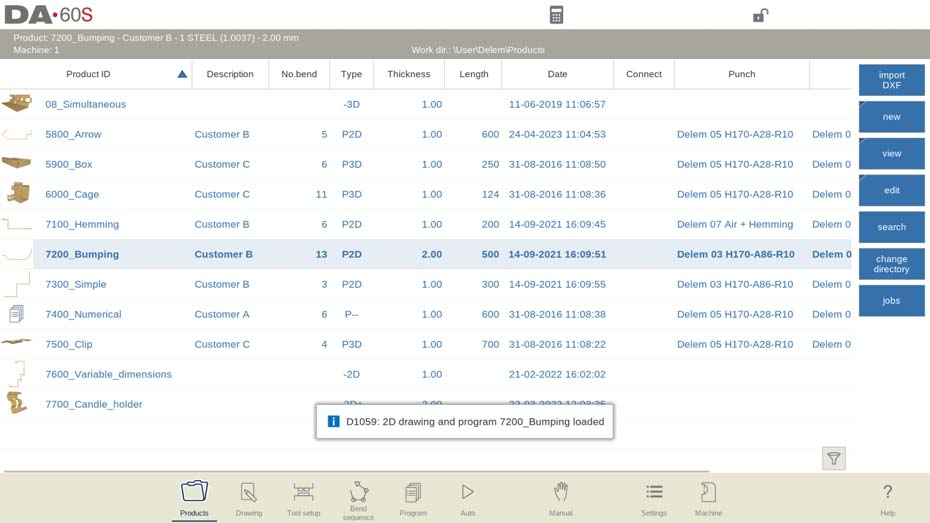
Einrichten des Produktmodus
Neues Produkt, Start eines neuen grafischen Produkts
Im DELEM DA-66S Produktmodus ist die Erstellung eines neuen grafischen Produkts ganz einfach. Tippen Sie zunächst auf „Neu“ und anschließend auf „Produkt“. Damit wird die Programmierung für Ihr neues Produkt gestartet.
Der Prozess beginnt mit der Eingabe wichtiger allgemeiner Details. Beginnen Sie mit der Produkt-ID und geben Sie anschließend Dicke und Material Ihres Produkts an. Diese ersten Schritte sind entscheidend für die Schaffung der Grundlage Ihres neuen Produkts im DELEM DA-66S-Produktmodus und gewährleisten eine präzise Verwaltung und Kontrolle während des gesamten Produktionsprozesses. Mit diesen einfachen Schritten meistern Sie die Erstellung neuer Produkte effizient.

Neues Programm, Starten eines numerischen Programms
Im DELEM DA-66S-Produktmodus ist das Starten eines neuen numerischen Programms einfach.
Um im DELEM DA-66S-Produktmodus schnell ein neues numerisches Programm zu erstellen, gehen Sie wie folgt vor: Tippen Sie auf „Neu“ und wählen Sie dann „Programm“. Dadurch wird der Einrichtungsvorgang gestartet.
Geben Sie anschließend die wesentlichen Details ein: Produkt-ID, Dicke und Material. Diese Angaben gewährleisten eine präzise Programmkonfiguration und steigern die Produktionseffizienz. Wenn Sie diese Schritte beherrschen, können Sie das volle Potenzial des DELEM DA-66S-Produktmodus nutzen.

Ansichten
Um die Produkte als einfache Liste oder vollständig grafisch anzuzeigen, kann die Anzeigefunktion verwendet werden.
Durch Tippen auf „Ansicht“ kann einer der beiden Ansichtsmodi ausgewählt werden.
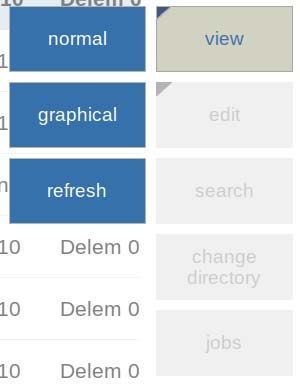
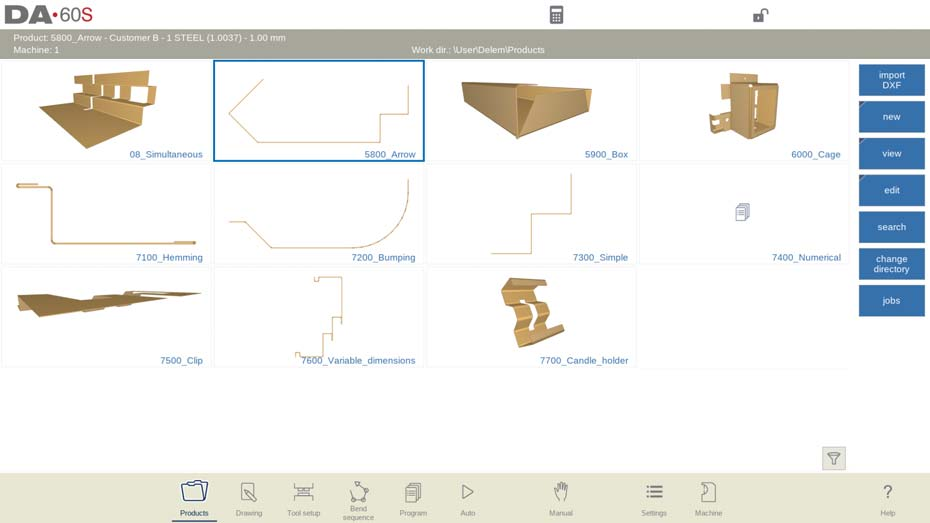

Produkt kopieren und löschen
Im DELEM DA-66S-Produktmodus ist die Verwaltung Ihrer Produkte unkompliziert.
Um ein Produkt zu löschen, tippen Sie darauf, wählen Sie „Bearbeiten“ und drücken Sie „Löschen“. Bestätigen Sie den Vorgang. Um alle Produkte und Programme gleichzeitig zu entfernen, verwenden Sie die Option „Alle löschen“.
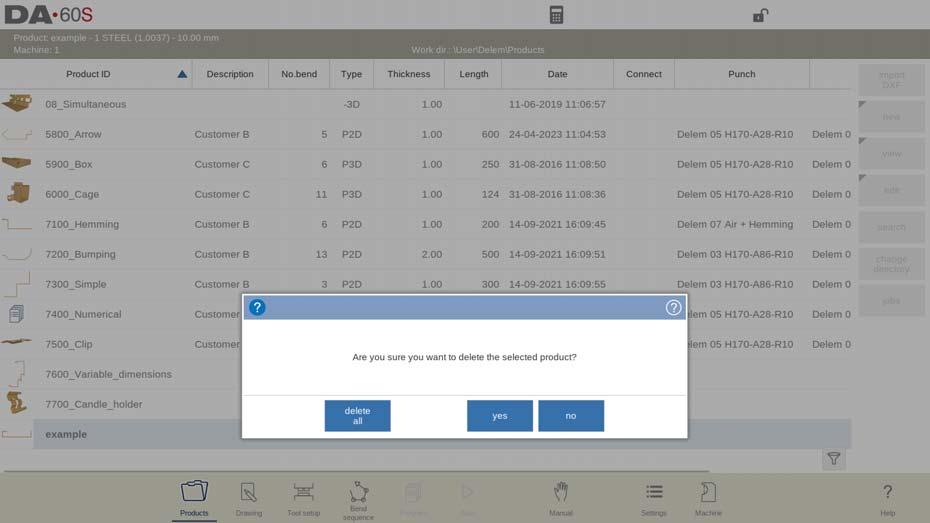
Um ein Produkt zu kopieren, wählen Sie das gewünschte Element aus, tippen Sie auf „Bearbeiten“ und wählen Sie „Kopieren“. Anschließend können Sie das Produkt umbenennen. Das kopierte Element, einschließlich Werkzeugeinstellungen und Biegereihenfolge, wird im selben Verzeichnis angezeigt.

Diese effizienten Schritte helfen Ihnen, den DELEM DA-66S-Produktmodus schnell zu beherrschen.
Produkt umbenennen und verschieben
Im DELEM DA-66S Produktmodus ist das Umbenennen und Verschieben von Produkten ganz einfach. Wählen Sie zunächst ein Produkt oder Programm aus. Tippen Sie auf „Bearbeiten“ und wählen Sie dann „Verschieben“, um es in ein neues Verzeichnis zu verschieben, oder „Umbenennen“, um ihm innerhalb desselben Verzeichnisses einen neuen Namen zu geben.
Beim Umbenennen geben Sie einfach den neuen Namen ein, und das Produkt bleibt am aktuellen Standort. Zum Verschieben wählen Sie einfach das gewünschte Verzeichnis aus. Diese optimierten Aktionen helfen Ihnen, Produkte effizient zu verwalten und den DELEM DA-66S-Produktmodus mühelos zu beherrschen.
Produkt sperren/entsperren
Im DELEM DA-66S-Produktmodus ist die Sperr-/Entsperrfunktion zum Schutz Ihrer fertigen Programme unerlässlich. Diese Funktion verhindert versehentliche Änderungen an verfeinerten Produkten.
Um ein Produkt zu sperren oder zu entsperren, wählen Sie es aus und tippen Sie auf „Bearbeiten“. Wählen Sie hier je nach Bedarf „Produkt sperren“ oder „Produkt entsperren“. Dadurch wird sichergestellt, dass Änderungen nur vorgenommen werden können, wenn ein Produkt explizit entsperrt ist, und Sie erhalten die Integrität Ihrer Programme.
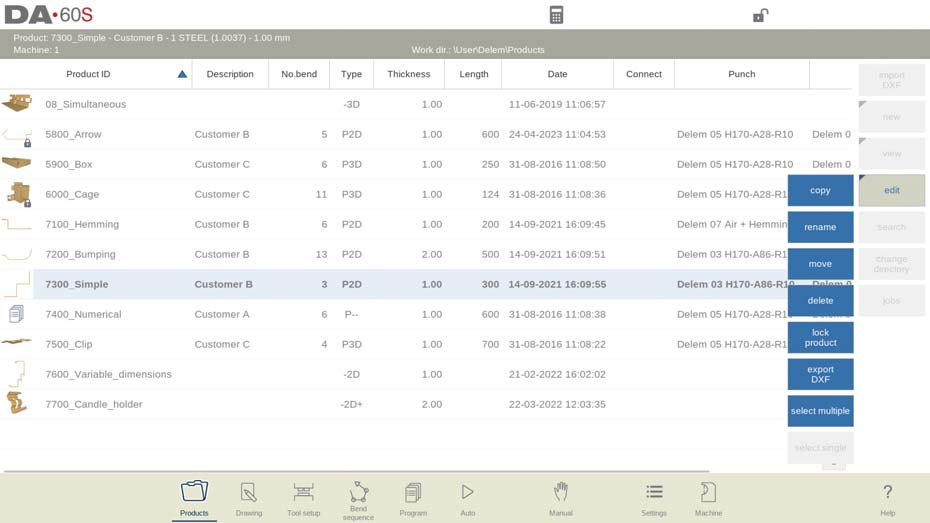
Auswahl mehrerer Produkte
Um mehrere Produkte auszuwählen, tippen Sie auf Bearbeiten und wählen Sie Mehrere auswählen. Jetzt können mehrere Produkte
ausgewählt. Diese Mehrfachauswahl kann kopiert, verschoben, gelöscht, gesperrt oder freigegeben werden.
Um erneut ein einzelnes Produkt auszuwählen, tippen Sie auf „Bearbeiten“ und wählen Sie „Einzeln auswählen“.
Nutzung der Produktbibliothek
Suchfunktion
Im DELEM DA-66S Produktmodus vereinfacht die Suchfunktion die Suche nach bestimmten Produkten. Tippen Sie zum Suchen auf „Suchen“, um den Suchbildschirm zu öffnen. Geben Sie Ihre Suchanfrage ein, ggf. durch Leerzeichen getrennt, für eine Live-Suche.
Sie können die Suche in allen Verzeichnissen, im aktuellen Baum oder im aktuellen Verzeichnis einschränken. Wählen Sie zusätzlich zwischen der Suche nach Produkt-ID oder Produktbeschreibung. Geben Sie einen vollständigen oder teilweisen Namen oder eine Nummer ein, und die Ergebnisse zeigen alle Produkte an, die Ihren Kriterien entsprechen. Diese optimierte Suchfunktion erleichtert die Navigation im DELEM DA-66S-Produktmodus.
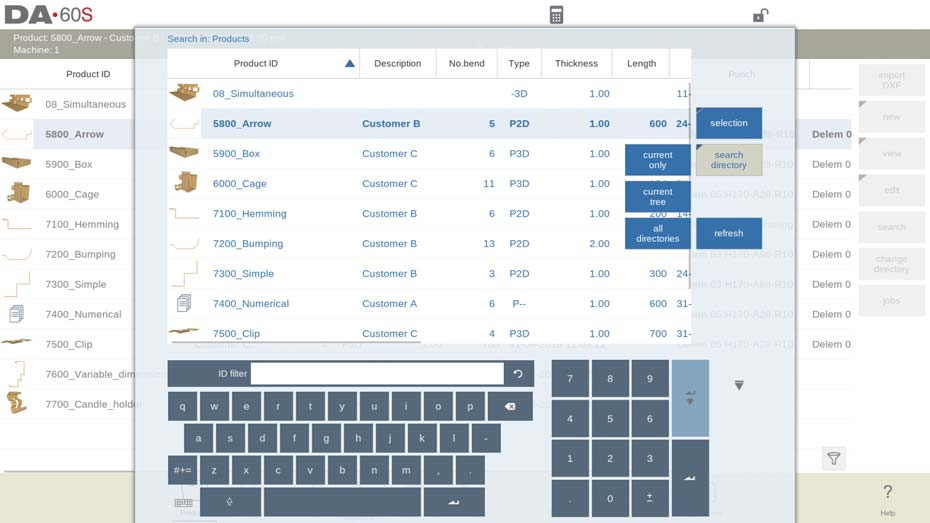
Filterfunktion
Im DELEM DA-66S Produktmodus hilft die Filterfunktion dabei, die angezeigten Produkte einzugrenzen. Um sie zu aktivieren, tippen Sie auf das Filtersymbol in der unteren rechten Ecke und geben Sie Ihren Textfilter ein.
Sobald der Filter aktiviert ist, zeigt das Filtersymbol in der unteren linken Ecke den Filterstatus an und zeigt sowohl die Anzahl der gefilterten Elemente als auch die Gesamtzahl an. Diese Funktion sorgt für eine fokussiertere Ansicht Ihrer Produktliste und steigert die Effizienz bei der Handhabung Ihrer Programme.
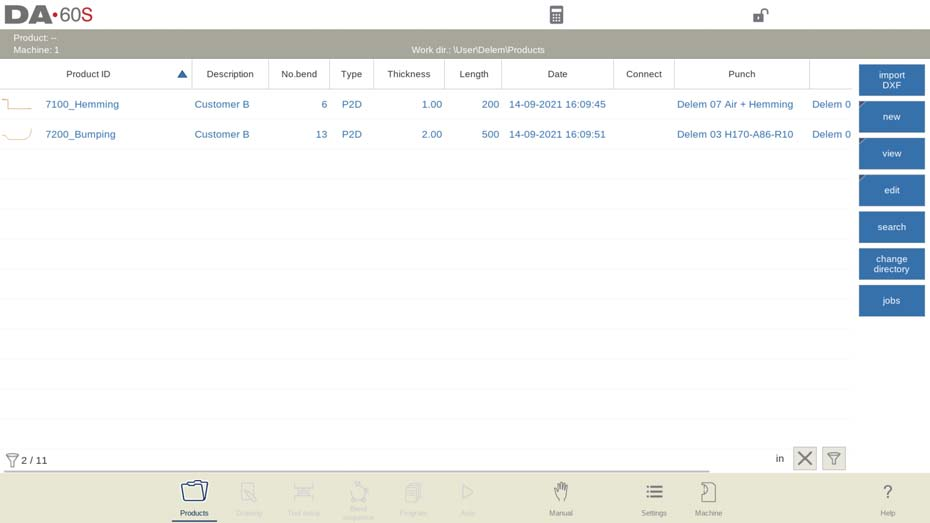
Dieser Filter kann durch Tippen auf das Kreuzsymbol in der unteren rechten Ecke neben dem
Filtersymbol.
Verzeichnis ändern
Im DELEM DA-66S Produktmodus ist die Verzeichnisverwaltung unkompliziert. Um ein Verzeichnis zu ändern oder hinzuzufügen, tippen Sie auf „Verzeichnis ändern“. Um veraltete Verzeichnisse zu entfernen, wählen Sie das Verzeichnis aus und tippen Sie auf „Verzeichnis entfernen“. Sobald Sie das gewünschte Verzeichnis ausgewählt haben, tippen Sie auf „Auswählen“, um die zugehörigen Produkte auf der Produktseite anzuzeigen. Der aktuelle Verzeichnisname wird in der Kopfzeile angezeigt.

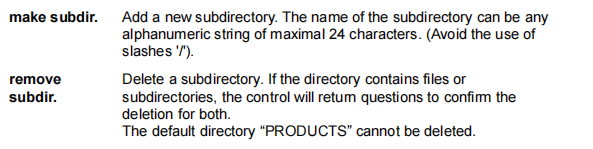
Hier können Sie auch leere Unterverzeichnisse erstellen oder entfernen. Tippen Sie auf „Unterverzeichnis erstellen“, um ein neues hinzuzufügen. Beachten Sie, dass sich Unterverzeichnisse unter „DELEM\PRODUCTS“ befinden und ihre Namen nicht geändert werden können. Das Kopieren von Produkten zwischen Unterverzeichnissen erfolgt im Zeichen- oder Programmiermodus, nicht hier. Das System behält das aktive Verzeichnis und die Produktauswahl bei, bis eine neue Auswahl getroffen wird.
Netzwerkproduktauswahl
Im DELEM DA-66S-Produktmodus ist die Verwaltung von Netzwerkverzeichnissen unkompliziert.
- Zugriff auf das Netzwerkverzeichnis: Wenn ein Netzwerkverzeichnis bereitgestellt ist, greifen Sie darauf zu, indem Sie „Verzeichnis ändern“ auswählen und auf „Netzwerk“ tippen, das neben dem Verzeichnis „Produkt“ angezeigt wird.
- Verzeichnisnavigation: Navigieren Sie mit dem Verzeichnisbrowser. Wählen Sie Verzeichnisse aus, fügen Sie sie hinzu oder entfernen Sie sie. Wählen Sie ein Verzeichnis aus und tippen Sie auf „Auswählen“, um dessen Produkte auf dem Bildschirm „Produkte“ anzuzeigen.
- Verzeichnis aktivieren: Das ausgewählte Netzwerkverzeichnis wird aktiv und sein Name wird in der Kopfzeile des Bildschirms angezeigt.
- Unterverzeichnis merken: Das System behält Ihre aktive Unterverzeichnis- und Produktauswahl bei, bis eine Änderung vorgenommen wird.
- Behandeln Sie „Nur Lesen“ oder Verbindungsabbrüche: Wenn Netzwerkprobleme auftreten, werden Produkte in einem Unterverzeichnis „Wiederhergestellt“ unter „Produkte“ gespeichert.
- Produktbibliothek aktualisieren: Tippen Sie im Produktmodus auf „Aktualisieren“, um die Produktbibliothek zu aktualisieren. Dies ist nützlich für die Arbeit mit Netzwerkstandorten.
Fertigungssteuerung, Joblistenfunktion
- Jobliste aktivieren: Über die Schaltfläche „Jobs“ gelangen Sie zur Joblistenfunktion, mit der Sie Aufträge auf der Maschine verwalten können.
- Jobdetails anzeigen: Auf dem Bildschirm „Aufträge“ werden vorbereitete Aufträge mit Auftrags-ID, benötigtem Datum, Fertigstellungsdatum und Status angezeigt. Sie können auch Kommentare hinzufügen.
- Aufträge verwalten: Fügen Sie mit „Neuer Job“ neue Jobs hinzu oder importieren/exportieren Sie Jobdateien, einschließlich Produkte, aus der Offline-Software Profile-T für eine nahtlose Maschinenübertragung.
- Jobs bearbeiten: Wählen Sie „Auftrag bearbeiten“, um vorhandene Aufträge zu ändern und bei Bedarf Produkte hinzuzufügen.

Statusanzeige der Jobliste:
• Neu: Es wurden noch keine Produkte hergestellt;
• Unvollständig: Die gewünschte Anzahl an Produkten wurde noch nicht produziert;
• In Bearbeitung: Dieser Auftrag ist derzeit auf der Maschine geladen und in Produktion.
• Fertig: Alle Produktchargen wurden als fertig bestätigt.
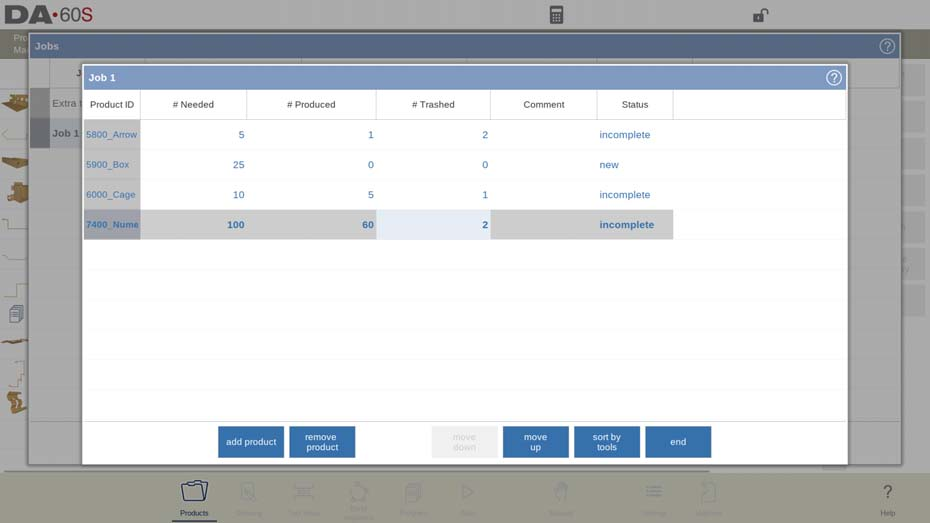
Für jedes Produkt im Auftrag, die benötigte Anzahl von Produkten, die produzierte Anzahl von
Produkte und die Anzahl der weggeworfenen Produkte werden angezeigt. Die letzten beiden kommen natürlich
als Ergebnis der Ausführung des Jobs in der Produktion. Über diesen Bildschirm kann auch der Fortschritt
überwacht.
Auf dem Bildschirm Jobs kann mit der Funktionstaste Aktivieren die Produktion des ausgewählten
Auftrag. Die Steuerung wechselt automatisch in den Automatikbetrieb und das erste zu
Die aus dem Auftrag erzeugten Biegeteile werden geladen. Über die Schaltfläche „Start“ kann dann mit dem Biegen begonnen werden.
Die DXF-Importfunktion (nur verfügbar, wenn die DXF-Option aktiviert wurde) installiert)
- Optimieren Sie den Designimport: CAD-generierte Daten importieren DXF-Dateien direkt in die Steuerung, um Zeichenzeit zu sparen.
- DXF-Import starten: Klicken Sie auf „DXF importieren“, um den Dateiauswahlbrowser zu öffnen. Suchen und wählen Sie DXF-Dateien von einem USB-Stick oder Netzwerkverzeichnis aus.
- Stellen Sie die Zeichnungsgenauigkeit sicher: Um den Import zu optimieren, stellen Sie sicher, dass Ihre ursprüngliche CAD-Zeichnung korrekt ist. Verbinden Sie Biegelinien mit Konturlinien für mehr Präzision. Der DXF-Konverter kann kleinere Fehler korrigieren.
- Importierte Dateien anzeigen: Nach Auswahl einer DXF-Datei öffnet sich das DXF-Importfenster. Bei aktivierter Layerauswahl werden nicht zugewiesene Linien gestrichelt dargestellt. Ohne Layerauswahl wird die Datei in den ursprünglichen Linienfarben angezeigt.




Wenn Sie diese Schritte befolgen, können Sie die DXF-Importfunktion des DELEM DA-66S effizient nutzen, um Ihren Produktionsablauf zu verbessern.
Abmessungen der Produktzeichnung
Die Zeichnungsdatei kann auf zwei Arten organisiert werden:
• Projektionsmaße
• Schnittmaße (Standard)
Diese Möglichkeiten werden in den folgenden Unterabsätzen beschrieben.
Im DXF-Konverter kann zwischen Schnittmaßen und
Projektionsmaße. Dies kann in den DXF-Konvertierungseinstellungen erfolgen.
Projektionsmaße
- Produktlayout visualisieren: DXF-Zeichnungen skizzieren die Abmessungen des fertigen Produkts und zeigen Biegungen und Oberflächenanordnungen, nicht die tatsächlichen Blechgrößen.
- Exakte Konvertierung: Beim Importieren repliziert der DXF-Konverter die Originalabmessungen präzise und gewährleistet so die Genauigkeit des Produktlayouts.
- Mit zusätzlichen Details erweitern: Integrieren Sie nach der Konvertierung Materialtyp, Blechdicke und Maßangaben, um das Design zu vervollständigen.
- Automatisieren Sie die CNC-Generierung: Das Steuerungssystem nutzt diese Abmessungen, um genaue CNC-Programme zu erstellen und sicherzustellen, dass das Endprodukt den ursprünglichen Design-Spezifikationen entspricht.

In diesem Beispiel kann die Länge in der ursprünglichen DXF-Zeichnung einfach 100 sein, getrennt durch ein
Biegelinie. Das resultierende Produkt besteht aus zwei Seiten mit jeweils einer Länge von 50. Die Abmessungen werden als Außenmaße definiert.
Durch die Nutzung dieser Schritte werden Produktdesign und -herstellung durch die DXF-Importfunktion erheblich rationalisiert.
Schnittmaße
- Präzise Darstellung: Die DXF-Zeichnung stellt die genauen Blechabmessungen dar, die zum Biegen des Produkts erforderlich sind.
- Konvertierungseinstellungen: Stellen Sie den DXF-Konverter so ein, dass er die Verarbeitung entsprechend dem Material und der Blechdicke vornimmt, um sicherzustellen, dass die Schnittmaße genau dargestellt werden.
- Notwendigkeit der Biegezugabe: Geben Sie während der Konvertierung Daten zur Biegezugabe ein. Das System weist Sie bei fehlenden Daten darauf hin, um die Maßgenauigkeit sicherzustellen.
- 3D-Zeichnungserstellung: Der Konverter verwendet Abmessungen und eine Biegezugabetabelle, um eine genaue 3D-Produktzeichnung zu erstellen.
- Durchgängige CNC-Programmierung: Verwenden Sie dieselbe Biegezugabetabelle in der Steuerung, um CNC-Programme zu erstellen, die die ursprünglichen DXF-Spezifikationen widerspiegeln.
Dieser Ansatz verbessert die Präzision vom Entwurf bis zur Produktion und rationalisiert die Abläufe effizient.
Biegelinien und Layerauswahl mit Linienzuweisung
Erweiterung der DELEM DA-66S-Produktmodi mit der DXF-Importfunktion
Für eine effektive DXF-Konvertierung weisen Sie Produkteigenschaften präzise bestimmten Zeilen innerhalb der DXF-Datei zu. Je nach Dateiinhalt können Sie Biegelinien, Konturen und Textinformationen nach Ebenen kategorisieren. Bei deaktivierter Ebenenauswahl erkennt das System Biegelinien automatisch. Dieser strukturierte Ansatz des DELEM DA-66S-Produktmodus gewährleistet eine präzise Dateninterpretation und steigert die Gesamtproduktionseffizienz.
Biegelinieninformationen
Bei den Biegelinien kann die Winkelinformation über einen Text neben der Linie definiert werden. Die Textbeschriftungen,
zu konfigurieren unter Einstellungen::Labels, kann wie folgt verwendet werden:
• Standard: normales Luftbiegen mit einem positiven oder negativen Winkelwert.
• Saum: ein H gefolgt von einem positiven oder negativen Wert des Vorbiegewinkels.
• Radius: ein R gefolgt vom Wert des Radius.
• Biegezugabe: ein B gefolgt vom Wert der Biegezugabe.
Definition:
• positiver Wert: der Flansch biegt sich nach oben,
• negativer Wert: Der Flansch biegt sich nach unten.
Produktinformationen
Die DXF-Zeichnung kann zusätzliche Produktinformationen wie Herstellerangaben, Maßlinien und Beschreibungen enthalten. Um den Konvertierungsprozess zu optimieren, organisieren Sie diese Informationen in separaten Ebenen der Produktzeichnung. Dies ermöglicht eine selektive Ebenenkonvertierung und filtert nicht benötigte Details heraus. Alternativ können Sie überflüssige Informationen vor der Konvertierung mit dem Konvertierungsprogramm entfernen. Dies gewährleistet einen reibungslosen und effizienten Übergang von der Konstruktion zur Produktion.
Ebenenauswahl
Optimieren Sie den DXF-Import, indem Sie die Einstellungen direkt im Hauptbildschirm anpassen. Sie können die Ebenenauswahl mithilfe der Schaltflächen in der oberen linken Ecke für einen einfachen Zugriff ein- und ausschalten. Bei aktivierter Ebenenauswahl können Sie die Ebeneneigenschaftenliste visualisieren und verwalten, um eine präzise Steuerung zu gewährleisten. Diese Flexibilität ermöglicht maßgeschneiderte Importprozesse, steigert die Produktivität und reduziert Konvertierungsfehler.
Ebenenauswahl eingeschaltet
- Ebenenauswahl aktivieren: Zeigen Sie verfügbare DXF-Ebenen an, indem Sie die Ebenenauswahl aktivieren. Symbole für die Zuweisung von Winkel-, Kontur- und Textführungsebenen.
- Ebenen zuweisen: Verwenden Sie Kontrollkästchen, um Ebenen als Biege- oder Konturlinien zu kennzeichnen, und weisen Sie über Einstellungen::Beschriftungen Texte für spezielle Informationen zu.
- Visualisierung verwalten: Schalten Sie ganze Ebenen zur Anzeige ein oder aus, ohne die Konvertierung zu beeinflussen. Nicht ausgewählte Ebenen werden bei der Konvertierung nicht berücksichtigt.
- Navigieren in Ebenen: Tippen Sie auf einen Ebenennamen, um die zugehörigen Linien hervorzuheben. Nicht zugewiesene Linien werden gestrichelt angezeigt, bis sie zugewiesen werden.
- Farbcodes verstehen: Nach der Zuweisung Linientypen anhand der Farbe erkennen: Blau für Höhenlinien, Rot für Knicklinien, Schwarz für Texte.
- Biegelinien Texte zuordnen: Verknüpfen Sie Linien und Texte, um Winkel-, Radius- oder Saumdetails anzuzeigen. Konturlinien enthalten keine Textinformationen.
- Produkteigenschaften importieren: Verwenden Sie DXF-Konvertierungseinstellungen, um Attribute wie Blechdicke und Material als Text zu importieren.
Diese Schritte verbessern die Effizienz des DXF-Imports und gewährleisten einen reibungslosen Übergang vom Design zur Produktion in DELEM DA-66S.

Ebenenauswahl ausgeschaltet
Wenn die Layerauswahl deaktiviert ist, weist das Steuerelement automatisch Linieneigenschaften zu. Linieneigenschaften können
nur angezeigt (Länge) nicht verändert werden. Nach der Auswahl einer Zeile wird die Eigenschaft Befehlsschaltfläche
angezeigt. Die angezeigten Farben sind die Farben aus dem Original-DXF.

Zeilenauswahl
- Zeilen auswählen: Tippen Sie im DXF-Konverterfenster auf einzelne Zeilen, um Auswahlen einfach auszuwählen oder umzukehren.
- Boxauswahl: Ziehen Sie ein Auswahlfeld, um mehrere Zeilen auszuwählen.
- Ziehen Sie von oben links nach unten rechts, um vollständig umschlossene Linien auszuwählen.
- Ziehen Sie von unten rechts nach oben links, um alle Linien auszuwählen, die vom Feld geschnitten werden.
- Auswahl ändern: Nach der Auswahl von Linien können Sie diese löschen oder ihre Eigenschaften anpassen, wenn die Layerauswahl aktiv ist. Beispielsweise können Sie ausgewählte Linien als Konturen zuweisen.
- Polylinien teilen: Verwenden Sie die Funktion „Teilen“, um Polylinien zur detaillierten Bearbeitung in einzelne Linien aufzuteilen.
Diese optimierten Schritte gewährleisten eine präzise Kontrolle über die Zeilenauswahl und -manipulation und verbessern Ihre Beherrschung der Produktmodi des DELEM DA-66S.
Linienauswahl bei deaktivierter Layerauswahl:

Linienauswahl mit aktivierter Layerauswahl:

Konvertierung
Um mit der Konvertierung Ihrer DXF-Dateien im DELEM DA-66S-Produktmodus zu beginnen, stellen Sie sicher, dass alle Zuweisungen korrekt sind. Tippen Sie auf die Schaltfläche „Konvertieren“, um den Vorgang zu starten.
- Vorschau der Konvertierung: Bei Warnungen oder Fehlern wird eine Konvertierungsvorschau angezeigt. Die DXF-Zeichnung wird mit farbigen Linien dargestellt, wobei jede Farbe unterschiedliche Eigenschaften repräsentiert:
- Blau: Konturlinie, die die äußere Grenze des Produkts anzeigt.
- Rot: Biegelinie, die einen Biegepunkt kennzeichnet.
- Grün: Innenkontur, die innere Grenzen markiert.
- Schwarz: Text mit detaillierten spezifischen Informationen.
- Probleme identifizieren: Warnungen und Fehler werden in der Vorschau als rote Quadrate angezeigt, ausführliche Informationen werden unten auf dem Bildschirm angezeigt.
- Abschließen oder Anpassen: Tippen Sie auf „Akzeptieren“, um die Konvertierung zu bestätigen und abzuschließen. Sollten Anpassungen erforderlich sein, kehren Sie mit der Schaltfläche „Zurück“ zum vorherigen Bildschirm zurück, um Änderungen vorzunehmen.
Diese Schritte bieten einen klaren Weg, um den Konvertierungsprozess effektiv zu verwalten und Präzision und Genauigkeit bei Ihren Produktkonfigurationen mit dem DELEM DA-66S-Produktmodus sicherzustellen.

Produkteigenschaften
Nach dem Akzeptieren der Vorschau werden die konvertierten Produkteigenschaften angezeigt und können geändert werden.

Durch Akzeptieren und Schließen dieses Fensters wird die eigentliche Konvertierung durchgeführt. Das Ergebnis der
Die Konvertierung wird in der Zeichnung dargestellt. Mit der Werkzeugeinrichtung und der Bestimmung der Biegefolge kann wie bei einem von Hand gezeichneten Produkt fortgefahren werden.
Konvertierung von Schnittmaßen mit Informationen zur Biegezugabe
Beim Konvertieren von DXF-Dateien mit Schnittmaßen im DELEM DA-66S-Produktmodus ist die Integration der Biegezugabe entscheidend für die Genauigkeit.
- Biegezugabe wiederverwenden: Stellen Sie sicher, dass die beim Abwickeln verwendete Biegezugabe bei der Konvertierung korrekt wieder angewendet wird. Dadurch wird sichergestellt, dass die Schnittmaße präzise und zuverlässig bleiben.
- Zulagendaten prüfen: Das Steuerungssystem greift auf die Biegetoleranztabelle zu und überprüft die Datenverfügbarkeit für jede Biegung. Dadurch wird sichergestellt, dass alle Biegungen genau berücksichtigt werden.
- Wählen Sie die entsprechenden Einstellungen: Wenn mehrere Biegezugaben verfügbar sind, wählen Sie den entsprechenden Eintrag aus. Das Popup-Fenster „Biegezugabe“ zeigt Winkel und die zugehörigen Zugaben an und erleichtert so die Auswahl. Bevorzugte und berechnete Radien dienen als zusätzliche Referenzpunkte.
Die Einhaltung dieser Schritte garantiert eine präzise Konvertierung der DXF-Schnittmaße durch sorgfältige Verwaltung der Biegezugaben in DELEM DA-66S.

Wenn kein Biegezugabeeintrag vorhanden ist, kann die Biegezugabetabelle direkt von
Dieses Popup-Fenster können Sie durch Tippen auf die Schaltfläche Tabelle bearbeiten öffnen. Das folgende Fenster wird angezeigt und die Biegung
Informationen zum Zuschuss können der Tabelle hinzugefügt werden.

Manuelles Hinzufügen von Informationen zur Biegezugabe
Wenn Ihre DXF-Datei Informationen zur Biegezugabe enthält, können Sie diese für eine genaue Konvertierung im DELEM DA-66S-Produktmodus manuell eingeben.
- Import und Eingabe: Wenn beim Importieren einer DXF-Datei Biegetoleranzwerte angegeben sind, geben Sie diese direkt ein. Diese manuelle Eingabe hat Vorrang vor den automatischen Berechnungen oder Tabellensuchen des Systems und gewährleistet so die Genauigkeit.
- Manuelle Eingabe: Wenn die Biegezugabe nicht in der DXF-Datei oder in der Steuerungstabelle enthalten ist, können Sie sie vor der Konvertierung manuell hinzufügen. Dieser Schritt stellt sicher, dass alle Biegungen korrekt berücksichtigt werden.
- Automatische Eingabeaufforderungen: Sollte keine Biegezugabe angegeben sein, fordert das System Sie auf, aus der vorhandenen Tabelle auszuwählen oder speziell für diese Konvertierung neue Werte einzugeben.
- Biegeeigenschaft aktivieren: Stellen Sie sicher, dass die Funktion „Biegeeigenschaft“ in den Produkteigenschaften aktiviert ist, um die manuelle Eingabe der Biegezugabe zu nutzen. Dies wird normalerweise beim Import aktiviert.
Durch Befolgen dieser Schritte ist eine sorgfältige Kontrolle der Biegetoleranzen möglich, wodurch die Genauigkeit bei DELEM DA-66S-Vorgängen verbessert wird.
DXF-Einstellungen
In den DXF-Konverter-Einstellungen können die Konvertierungsparameter konfiguriert werden. Es ist möglich,
Speichern Sie mehrere Einstellungsdateien für bestimmte Zeichnungstypen. Die Funktionen „Speichern unter“ und „Laden“ sind verfügbar.

Standardwinkel
Biegelinien, die nicht mit einem Biegewinkelwert angegeben sind, werden mit diesem Standardwinkel konvertiert.
Toleranz
Die Toleranz nicht verbundener Linien gegenüber Grenzen kann eingestellt werden. Linien innerhalb der Toleranz werden verbunden, um Fehler bei der Konvertierung zu vermeiden.
Minimaler Kreisdurchmesser
Der minimale Kreisdurchmesser eines zu konvertierenden Kreises, andernfalls wird er übersprungen.
Skalierungsfaktor
Wenn das DXF skaliert ist, kann dieser Faktor auf unskaliert auf die tatsächlichen Abmessungen eingestellt werden.
Winkeldefinition
Es kann zwischen normaler Winkeldefinition oder Komplementwinkel (180-Alpha) gewählt werden.
Dimensionstyp
Zur Auswahl stehen entweder Überstands- oder Schnittmaße.
Zoll/mm-Auswahl
Bei der Konvertierung des DXF werden standardmäßig mm oder Zoll verwendet. Bei der Einstellung „Auto“ wird die Einstellung der Steuerung verwendet.
Ebenenauswahl
Layerauswahl ein/aus, um die Zuweisung von Konvertierungseigenschaften nach Layer zu ermöglichen.
Labels
Linientypen und Produkteigenschaften können innerhalb der DXF-Datei beschriftet werden, um automatisch
zuweisen. Mit diesen Einstellungen können die Beschriftungen konfiguriert werden.
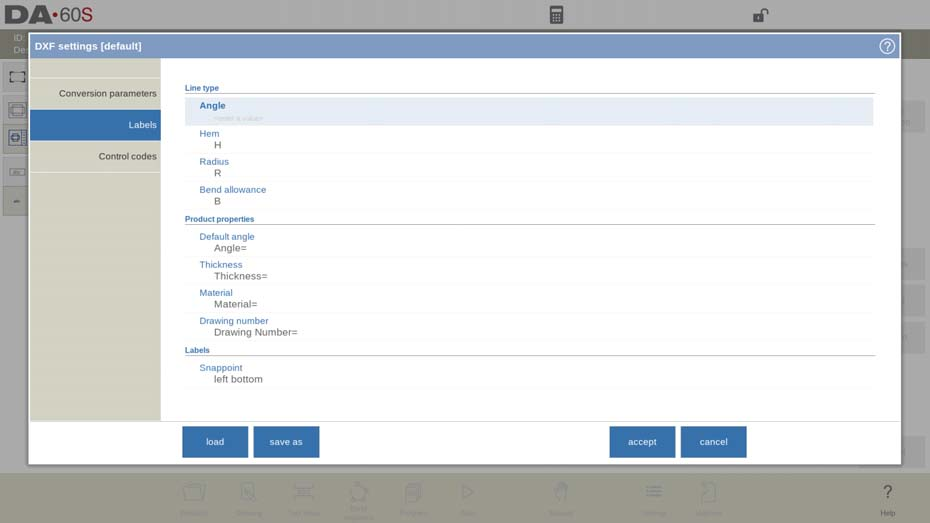
Steuercodes
Wenn im DXF-Text bestimmte Steuercodes verwendet werden, können diese in diesem Einstellungsfenster
konfiguriert.
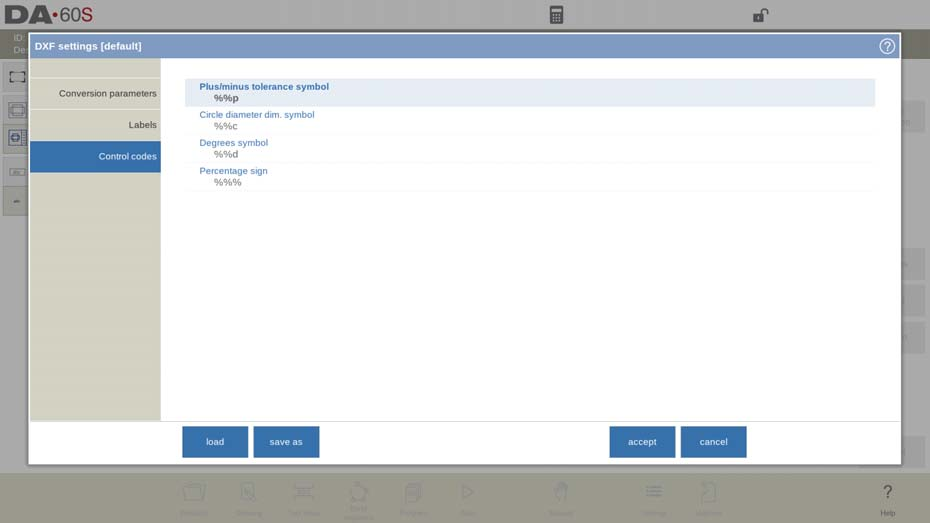
Die DXF-Datei
Der DXF-Konverter liest die ihm bekannten Entitäten aus der DXF-Datei. Die Entitäten sind: Text, Mtext,
Linie, SPLine, 3D, Linie, Polylinie, LWPolyline, Bogen, Kreis, 3D-Fläche, Volumenkörper, Spur und Einfügen.
Außerdem:
- Der Konverter kann ECS-Koordinaten verarbeiten. Hinweis: ECS wird in 3D-Zeichnungen verwendet,
Der Konverter interpretiert also die Werte des ECS für 2D. - Die Zeichnung muss in der XY-Ebene liegen.
Die DXF-Konturexportfunktion (nur verfügbar, wenn die DXF-Option installiert wurde)
Im Rahmen der DXF-Option die Funktion DXF exportieren, im Modus Bearbeiten im Produktmodus und im Modus Übertragen
(Profil-T), ermöglicht den Export eines beliebigen Produktes inklusive der Biegeabzüge als Kontur. Dies
Die Kontur wird als DXF gespeichert und enthält die Schnittmaße.
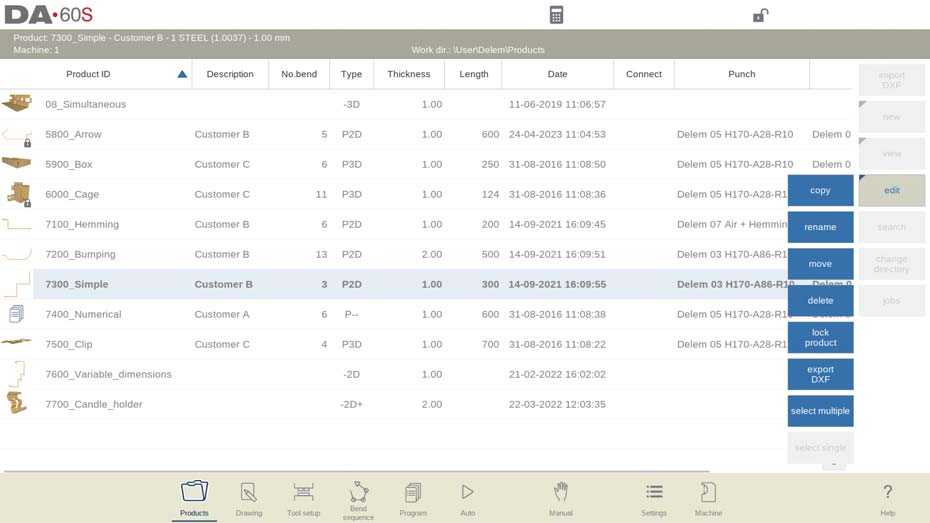
Häufig gestellte Fragen (Häufig gestellte Fragen)
Wie füge ich im DELEM DA-66S-Produktmodus manuell eine Biegezugabe hinzu?
Um die Biegezugabe manuell hinzuzufügen, geben Sie die Werte direkt nach dem Importieren Ihrer DXF-Datei ein. Dadurch wird sichergestellt, dass die manuellen Daten Vorrang vor den automatischen Systemberechnungen haben, was die Präzision erhöht.
Was soll ich tun, wenn die DXF-Datei keine Informationen zur Biegezugabe enthält?
Sollten in der DXF-Datei keine Biegetoleranzdaten vorhanden sein, können Sie diese vor der Konvertierung manuell eingeben. Das System fordert Sie auf, Werte einzugeben oder aus vorhandenen Tabelleneinträgen auszuwählen, um eine präzise Biegung zu gewährleisten.
Wie kann ich die Biegeeigenschaftsfunktion im DELEM DA-66S-Produktmodus aktivieren?
Die Biegeeigenschaftsfunktion ist normalerweise beim Importieren von Dateien aktiviert. Um sicherzustellen, dass sie aktiv ist, überprüfen Sie die Produkteigenschafteneinstellungen, um sicherzustellen, dass sie für eine genaue Anwendung der Biegezugabe aktiviert ist.
Welche Schritte muss ich für eine optimale DXF-Konvertierung in DELEM DA-66S befolgen?
Stellen Sie zunächst sicher, dass die Biegetoleranzwerte entweder manuell oder über die Tabelle eingestellt sind. Nutzen Sie die Vorschaufunktion, um Fehler zu erkennen und alle Einstellungen zu bestätigen, bevor Sie die Konvertierung abschließen, um optimale Ergebnisse zu erzielen.
Abschluss
Die Bedienung des DELEM DA-66S Produktmodus und die Nutzung der Produktbibliothek erfordern einige wichtige Schritte für optimale Effizienz. Der präzise Import von DXF-Dateien, die manuelle Eingabe von Biegezugaben bei Bedarf und die Sicherstellung der korrekten Konfiguration aller Systemeinstellungen sind unerlässlich. Darüber hinaus verbessert die Pflege einer geordneten Produktbibliothek das Workflow-Management und die Produktionsgenauigkeit.
Mit diesen Richtlinien optimieren Sie Ihre Abläufe und erzielen präzise Ergebnisse. Um Ihr Verständnis zu vertiefen oder spezifische Fragen zu beantworten, wenden Sie sich gerne an unser Team. Wir unterstützen Sie mit zusätzlichen Ressourcen und Expertenunterstützung bei der Beherrschung des DELEM DA-66S-Produktmodus.













